录屏大师是一款功能强大的视频录制工具,通过这款软件我们可以在使用电脑的时候将自己的操作过程给录制下来,比较适合录制一些游戏视频和教学视频,相信也有很多用户在生活工作中都会需要用到录制功能很多用户使用安卓录屏大师的时候不知道安卓录屏大师APP怎么使用,接下来小编就教大家安卓录屏大师APP使用方法还不会的用户千万不要错过哦。
第一步在手机桌面点击录屏大师,当然要先安装一个。然后选择横屏录制或者竖屏录制,这里我选择竖屏录制。
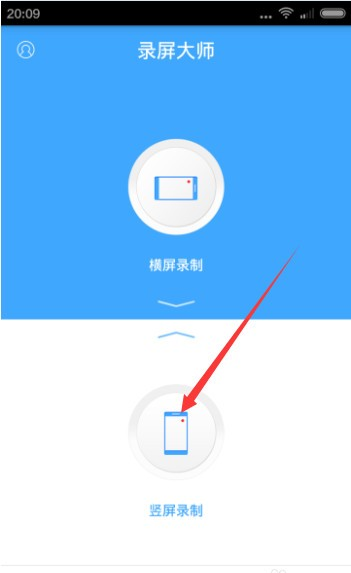
第二步出现一个悬浮工具按钮,点击它选择录制。
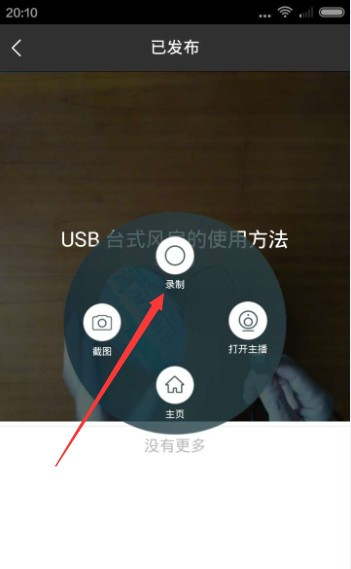
第三步这时候开始录屏,悬浮工具又缩为一小圆圈。录制好了以后点击悬浮工具,选择停止。
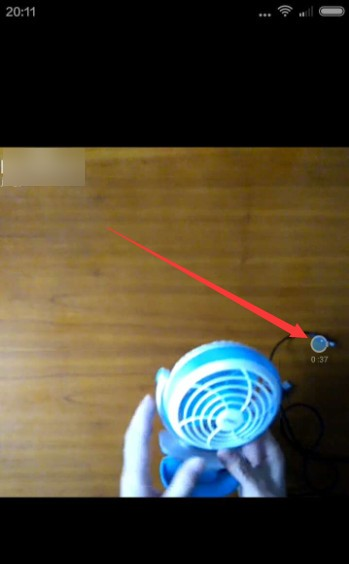
第四步这时候弹出窗口,出现已录制的视频文件,选中它可以移动位置。点击删除就可以删除所录的视频。
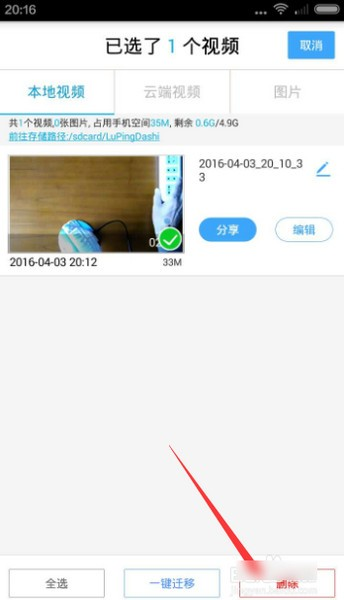
第五步点击迁移可以移到默认的文件夹里。
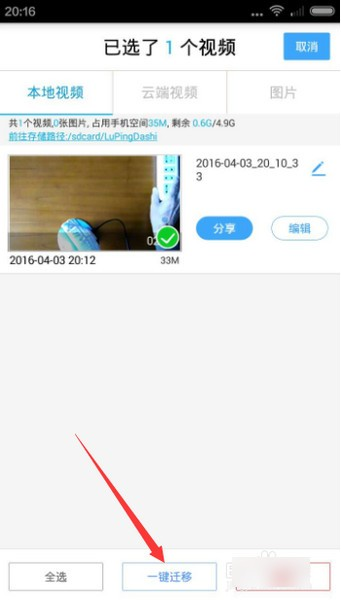
第六步点击确定完成文件迁移。实际上不迁移也行,照样可以使用微信或者qq传送到电脑上。
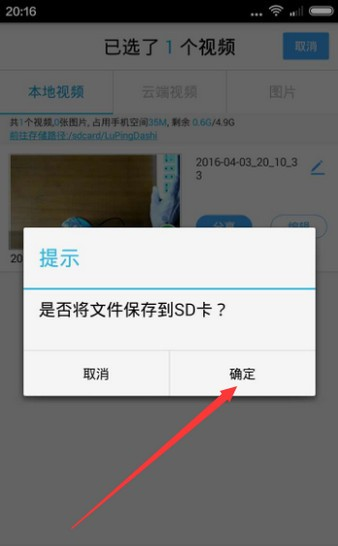
使用安卓录屏大师APP保存为GIF格式的方法:
当我们使用安卓录屏大师的时候,如果我们录屏的时间不是特别长,我们就可以选择GIF格式进行录制,GIF格式录制的视频非常使用,不需要特定播放软件播放,在各种应用中基本都可以打开直接观看,而且文件不大,方便传送,很多用户还不知道使用安卓录屏大师APP保存为GIF格式的方法,接下来小编就教大家使用安卓录屏大师APP保存为GIF格式的方法,一起来看看吧。
首先需要在手机中下载安卓录屏大师这个应用,安装完成后,点按该应用标志,进入应用。
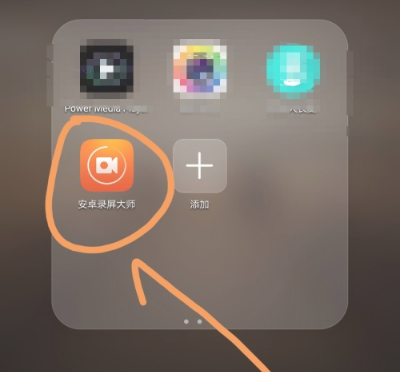
进入应用主界面后点按界面右上角的齿轮标志,如下图所示。
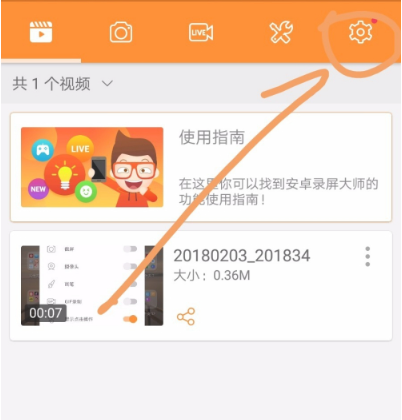
此时会进入设置界面找到GIF录屏字样标志,可以看到其后面的开关标志是关闭的,点按该开关标志。
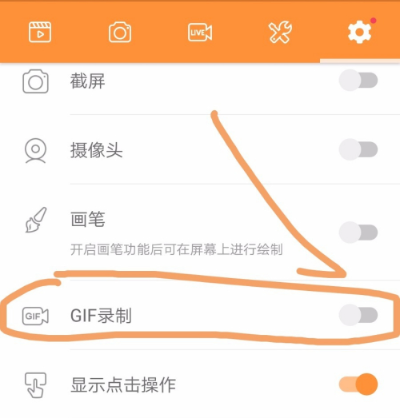
点按完该开关标志后,该功能被激活,界面中出现了一个带有GIF字样的录像机标志,如下图中箭头所示。
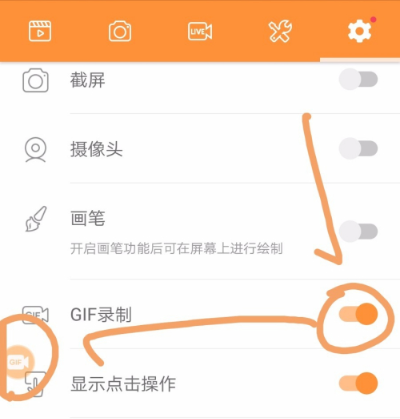
进入开始录制的界面后点按界面中浮动的GIF录制标志,如下图所示。
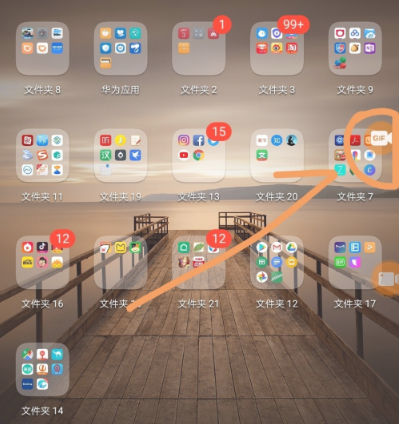
此时界面上方出现了一个金黄色的进度条,进度条从两段向中间逐渐变短。
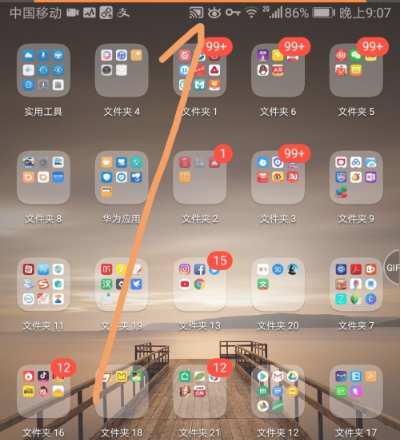
当进度条变没时,录制会自动结束,如果想提前结束录制,可以再次点按浮动的GIF录制标志。
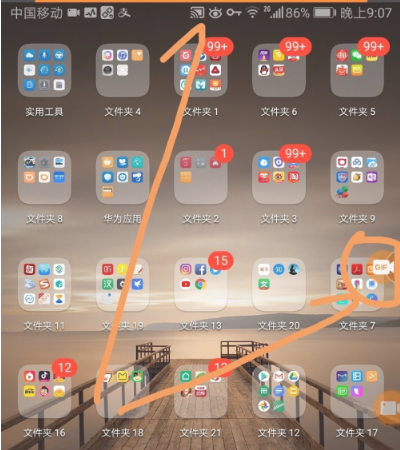
当录制结束时候,界面会弹出提示,GIF已成功保存,说明gif文件已经保存到手机中了,可以点按下方的各种方式将文件分享出去。
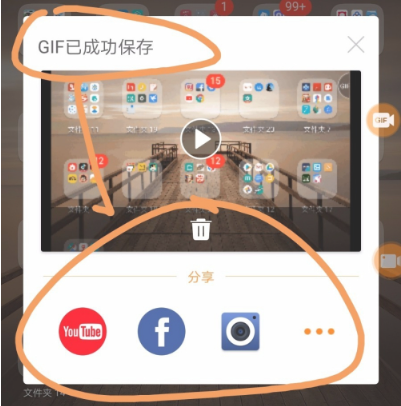
以上就是下载APP网小编给大家带来的使用安卓录屏大师APP保存为GIF格式的方法,希望能够帮助到大家。
以上就是下载app网小编为您带来《使用安卓录屏大师APP保存为GIF格式的方法》的相关内容介绍了,希望对您能有所帮助。如还有其它不懂的,可以查看更多录制GIF的相关的内容!本站每日都会为您更新全新的游戏攻略和软件资讯,感兴趣的可以关注收藏本站哦。
上一篇 :手机录屏APP软件推荐介绍
下一篇:手机支持横向录屏的APP软件介绍